Apple iPhone 11のリーク:これまでにわかっていることはすべて

iPhoneの次のイテレーションを発表する2019年のAppleイベントからわずか1週間でした。iPhone11について知っておくべきことはすべてここにあります。
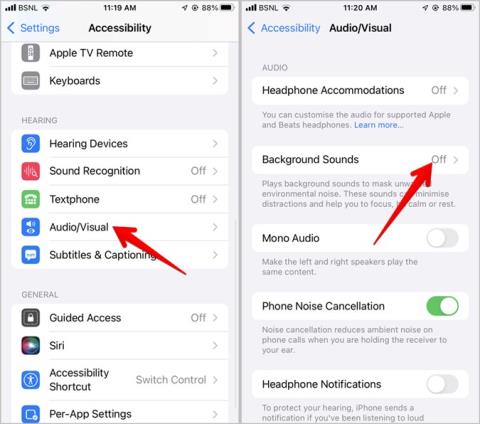
背景音はiOS15とiPadOS15の新機能で、気を散らすものを最小限に抑え、環境ノイズをマスキングすることで、人々が仕事に集中したり、リラックスしたり、眠ったりするのに役立ちます。この機能にワクワクする場合は、iOS15で雨や海などの背景音を使用するためのさまざまなヒントを確認してください。
iOSでのバックグラウンドサウンドのヒント
1.バックグラウンドサウンドをオンまたはオフにします
iPhoneまたはiPadでバックグラウンドノイズを聞くには、バックグラウンドサウンド設定を有効にする必要があります。そのためには、[iPhoneの設定]> [ユーザー補助]> [オーディオ/ビジュアル]> [背景音]に移動します。
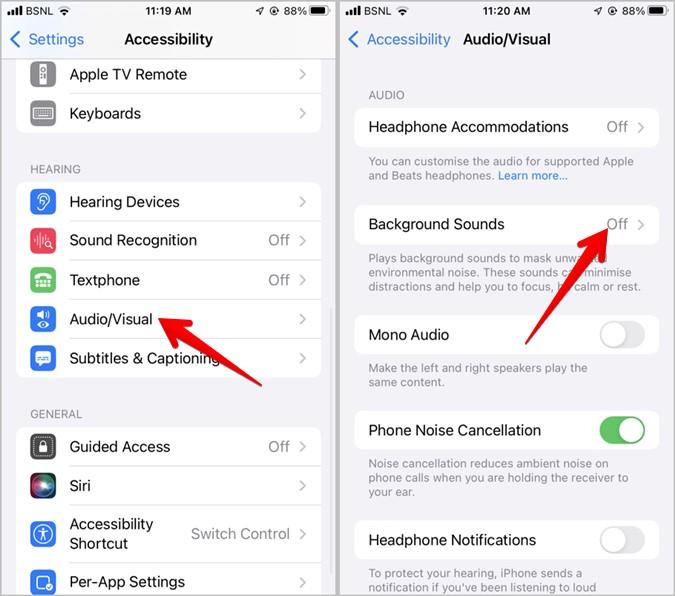
背景音の横にあるトグルを有効にします。現在選択されているサウンドの再生が始まります。同じトグルをオフにすると、背景音が聞こえなくなります。
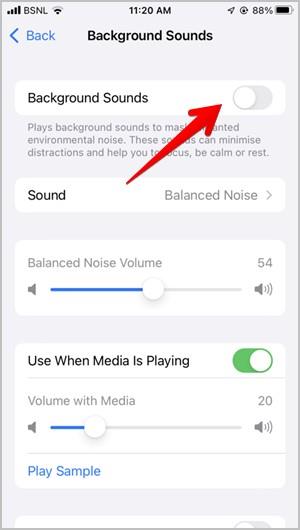
2.背景音を変更する
現在、iOSは次の6つの異なるサウンドタイプを提供しています。
iPhoneの[設定]> [ユーザー補助]> [オーディオ/ビジュアル]> [背景音]で、[音]をタップして使用可能な音を切り替えます。再生したいものをタップします。
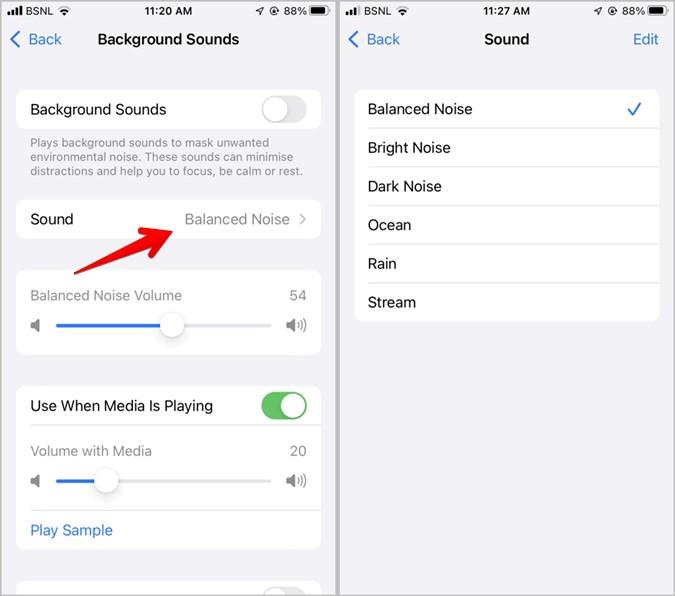
3.バックグラウンドサウンドの音量を調整します
Appleは、バックグラウンドサウンド用に個別のボリュームコントロールを提供します。デバイスの音量とは関係なく、音量を調整するために使用できます。
これは、 iPhoneの[設定]> [ユーザー補助]> [オーディオ/ビジュアル]> [背景音]の下にあります。
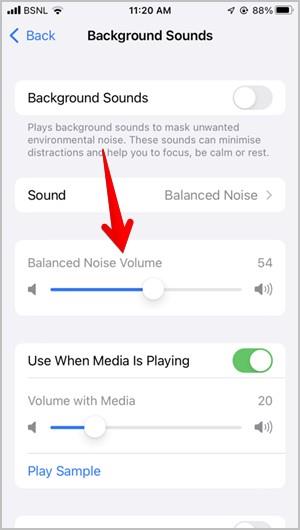
4.物理キーを使用して音量を変更する
上記の方法に加えて、物理的な音量ボタンを使用して背景音の音量を変更できます。これは、ロック画面を含むすべての画面から機能します。
5.他のメディアが再生されているときにバックグラウンドサウンドを再生する
iPhoneまたはiPadでメディア(オーディオまたはビデオ)を再生すると、バックグラウンドサウンドが停止します。ただし、他のメディアが再生されている間は、バックグラウンドサウンドを引き続き聞くことができます。
この機能を有効にするには、[背景音]設定内で[メディアが再生されているときに使用する]の横のトグルを有効にします。
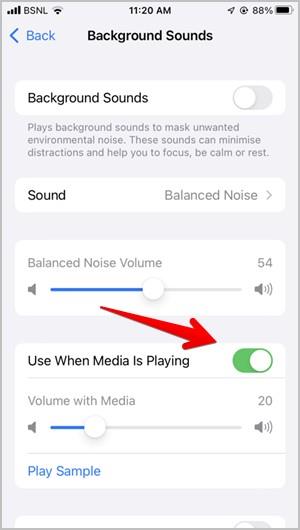
6.メディアの再生中に音量を調整する
上記のヒントは、他のメディアの再生中に背景音の音量を調整する機能のロックを解除します。[メディアの再生時に使用]トグルのすぐ下にある[メディア付きボリューム]という名前で表示されます。
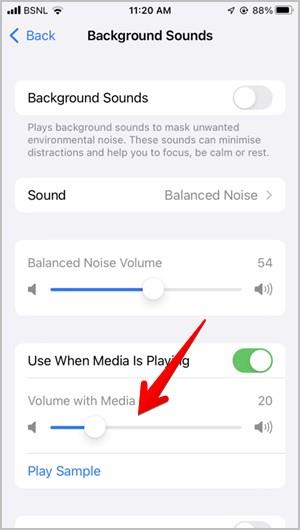
たとえば、バックグラウンドサウンドよりもSpotifyポッドキャストを優先する場合は、このスライダーで音量を下げるだけです。同様に、背景音の音量をApple Musicで再生している音楽の音量よりも大きくしたい場合は、この音量を大きくします。
7.オフラインで使用する
6つのネイティブの背景音は、インターネットに接続していなくても、または電話が機内モードのときに機能します。ただし、オフラインで使用する前に、必ず一度ダウンロードしてください。サウンドをタップするだけでダウンロードできます。バックグラウンドサウンド設定内の[サウンド]セクションに移動すると、サウンドがダウンロードされたかどうかを確認できます。次に、上部の[編集]ボタンをタップします。
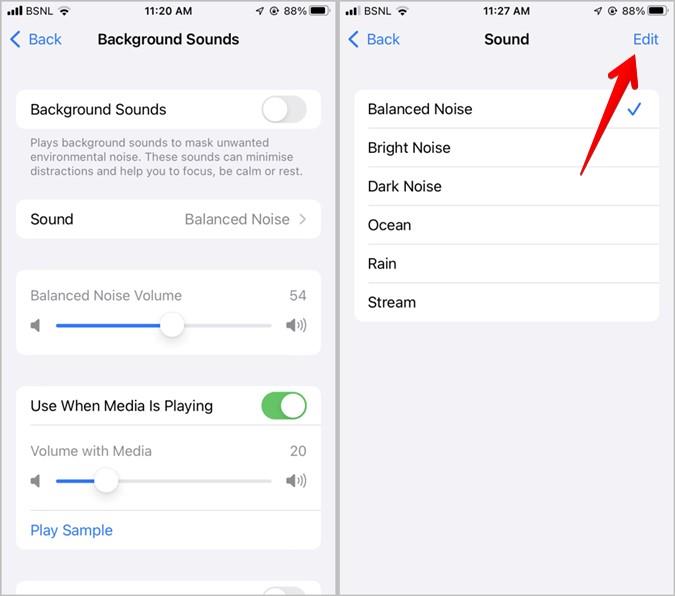
サウンドの横に赤い削除アイコンがある場合は、サウンドをオフラインで再生できることを示しています。
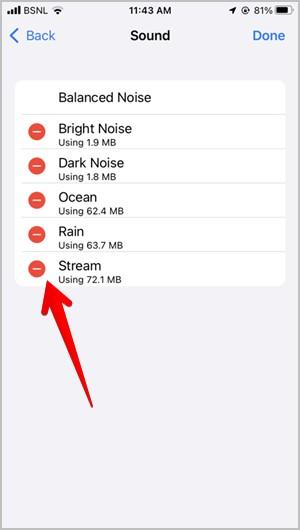
ヒント:ダウンロードしたサウンドを削除するには、削除アイコンを押します。
8.ロック画面で音を止めます
デバイスがロックされているときにバックグラウンドサウンドを停止する場合は、設定でこの動作を有効にできます。背景音の設定を開き、下にスクロールします。ロック時にサウンドを停止する横のトグルを有効にします。
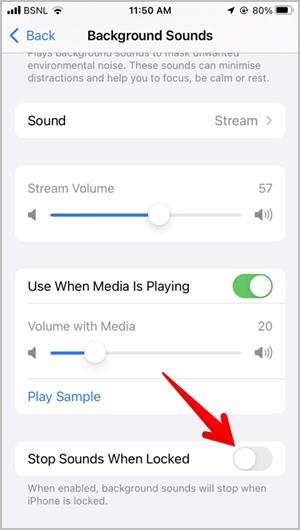
9.コントロールセンターにバックグラウンドサウンドを追加します
iOSでバックグラウンドサウンドにすばやくアクセスして管理するために、コントロールセンターにショー���カットを追加できます。ショートカットを追加して使用する手順は次のとおりです。
1. [設定]を開き、コントロールセンターに移動します。
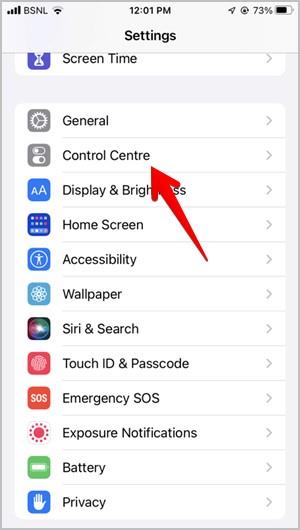
2. [含まれるコントロール]セクションで[ヒアリング]オプションを探します。表示された場合は、次の手順に進みます。ただし、使用できない場合は、下にスクロールして、[その他のコントロール]セクションの[ヒアリング]の横にある緑色(+)アイコンをタップして、コントロールセンターに追加します。[含まれるコントロール]セクションに移動することに気付くでしょう。
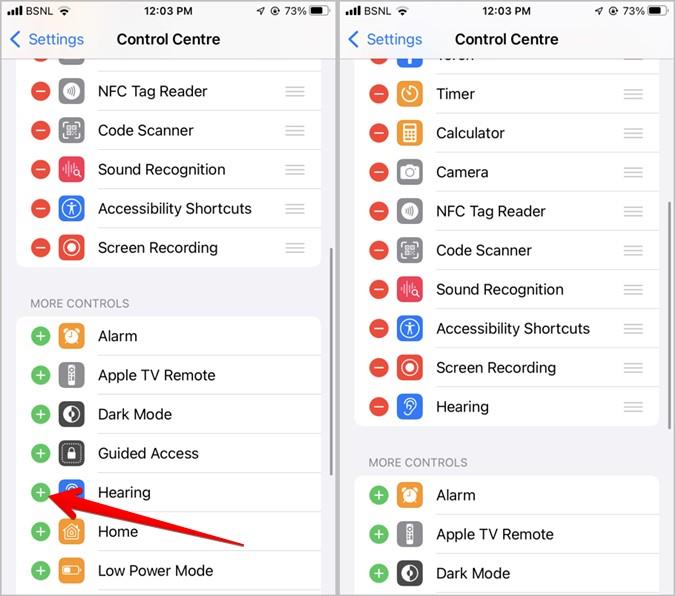
3. iPhoneまたはiPadでコントロールセンターを開き、イヤーボタンを探します。それをタップして、背景音をカスタマイズするためのオプションを表示します。
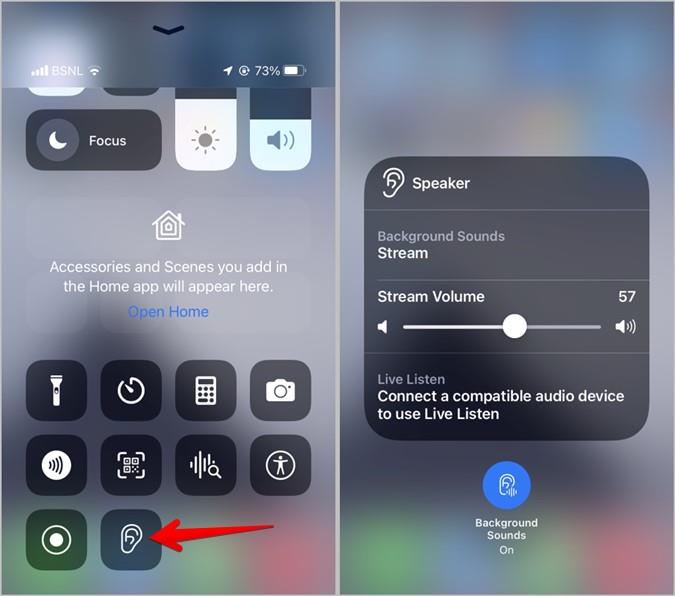
できることは次のとおりです。
10.ユーザー補助ショートカットを使用して背景音をオンまたはオフにします
背景音をすばやく有効または無効にする別の方法は、ユーザー補助機能のショートカットを作成することです。[設定]> [ユーザー補助]> [ユーザー補助のショートカット]に移動します。背景音をタップして有効にします。次に、ホームボタンまたはサイドボタン(iPhone / iPadモデルによって異なります)を3回押して、任意の画面の背景音をオンまたはオフにします。
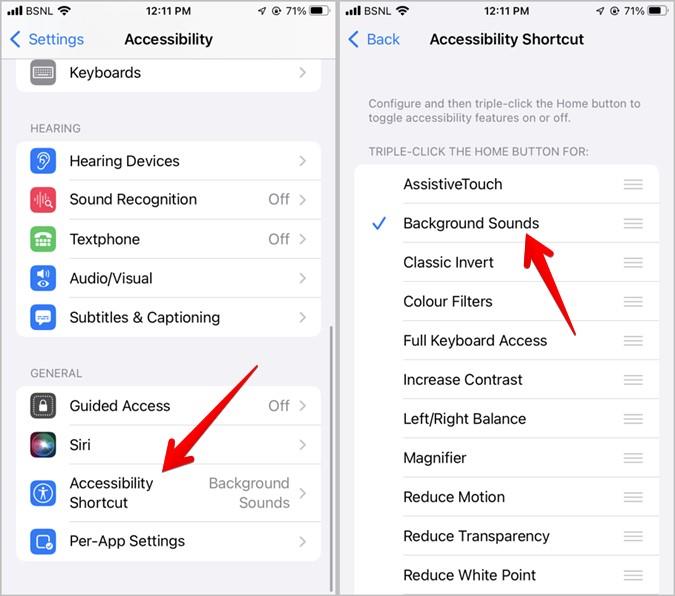
ショートカットに対して複数のユーザー補助サービスを有効にしておくことができます。そうすれば、ボタンを3回押すと、サービスを選択するように求められます。
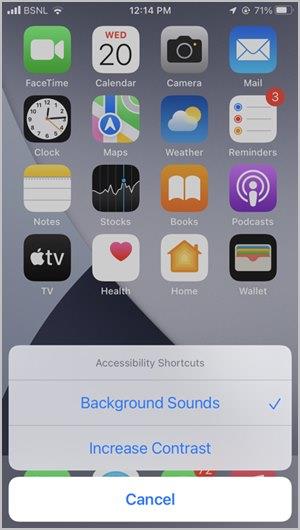
11.ホーム画面にショートカットを追加します
iPhoneのホーム画面に背景音のショートカットを追加するには、AppleShortcutsアプリをインストールする必要があります。アプリをインストールしたら、次の手順に従います。
1.ショートカットアプリを開き、[ショートカット]タブに移動します。
2.上部の追加(+)アイコンをタップします。[ショートカット名]フィールドにショートカットの名前を入力します。たとえば、雨音。
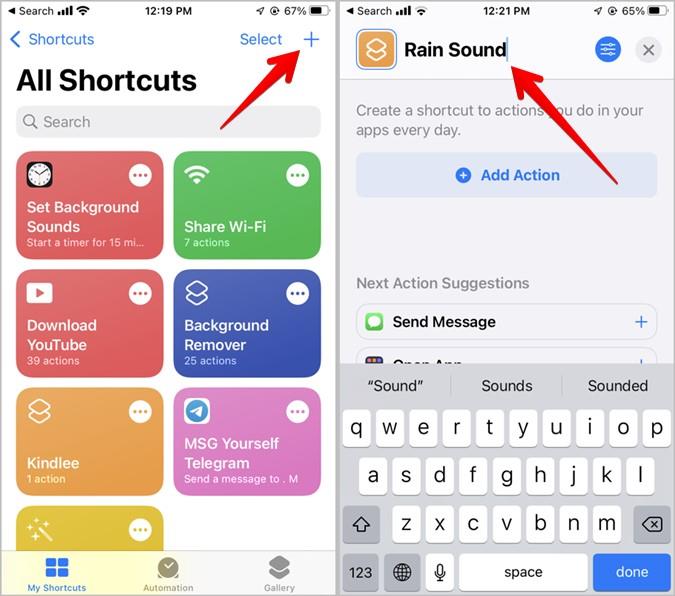
3. [アクションの追加]ボタンをタップして、背景音を検索します。
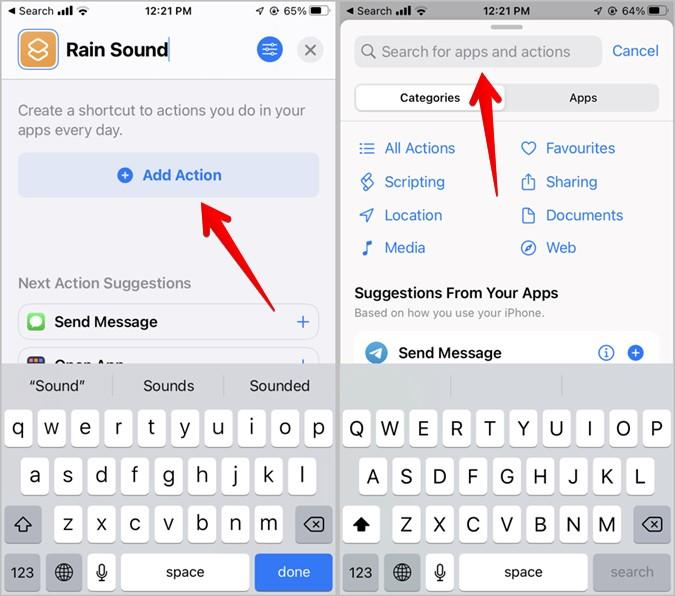
4。[背景音を設定]をタップします。
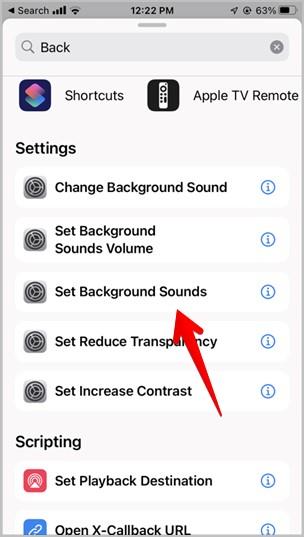
5.ハンバーガーアイコンを押して、[ホーム 画面に追加]を選択します。
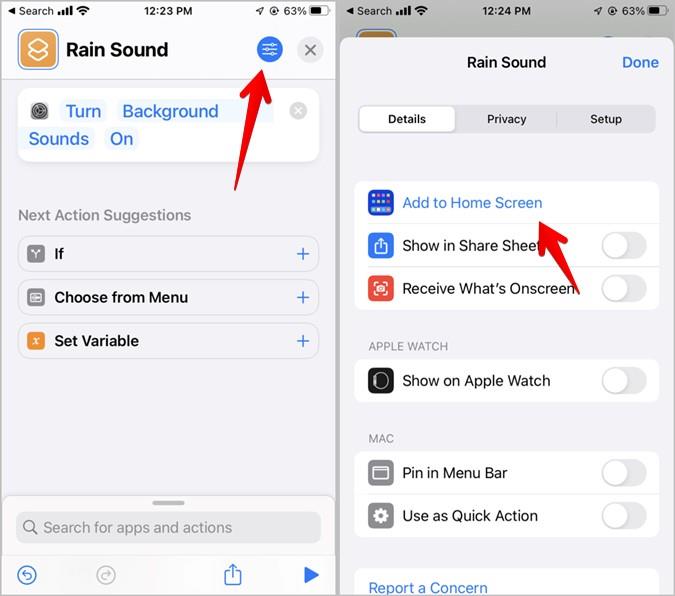
6. [追加]をタップします。ショートカットがホーム画面に表示されます。
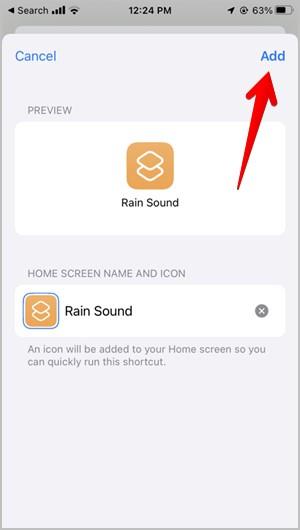
デフォルトでは、このショートカットはバックグラウンドサウンドを有効にし、すでに選択されているサウンドを再生します。
背景音を無効にするには、別のショートカットを作成する必要があります。そのためには、手順1〜4を繰り返します。ショートカット画面が表示されたら、[オン]テキストをタップして[オフ]に変更します。
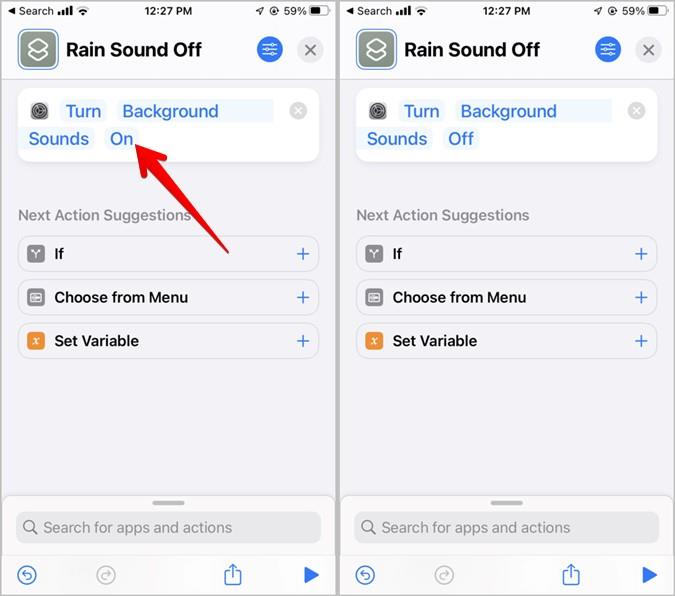
次に、上記の方法の手順5と6に従って、ホーム画面に追加します。
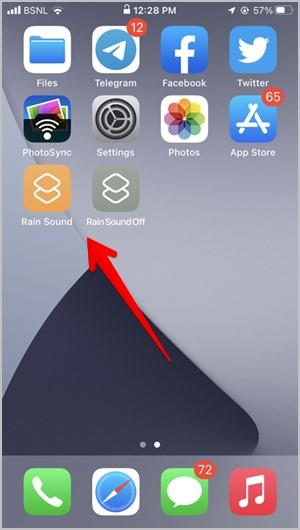
ヒント:iPhoneに役立つ20のショートカットを確認してください。
iPhoneでホワイトノイズを生成する
iOS15チュートリアルのバックグラウンドサウンドを楽しんでいただけたでしょうか。現在、独自のカスタムサウンドをダウンロードしたり、バックグラウンドサウンドに追加したりすることはできません。デフォルトのサウンドが気に入らない場合は、iPhoneでバックグラウンドノイズまたはホワイトノイズを生成する他の方法を学びます。また、 iPhone用の最高のホワイトノイズアプリをチェックしてください。
iPhoneの次のイテレーションを発表する2019年のAppleイベントからわずか1週間でした。iPhone11について知っておくべきことはすべてここにあります。
スキャンしたいくつかのドキュメントをiPhoneのPDFにマージするだけの場合は、サードパーティのアプリを使用せずに簡単な方法があります。方法は次のとおりです。
会話でGIFを使用していますか?ミームの神になりたい場合に入手しなければならないiPhone用のクールなGIFアプリをいくつか紹介します。
iPhoneでiMessageアクティベーションエラーが発生していますか?iPhoneで失敗したiMessageのアクティベーションを修正する方法は次のとおりです。
iPhone用のオーディオブックアプリをお探しですか?これ以上探さない。私は賛否両論の最高のオーディオブックアプリのいくつかのリストをまとめました。
iOSまたはiPhone用のどのカレンダーアプリがあなたに適しているかを理解してください。初心者、中級者、プロ向けのものがあります。
VPNがiPhoneに接続されていませんか?ここに、iPhoneエラーでVPNが機能しない問題を修正するために試すことができる方法のステップバイステップのリストがあります。
iPhoneで写真をロックしてパスワードで保護するネイティブな方法はありませんが、私はそれを行うためのクールな方法を見つけました。詳細については、こちらをご覧ください。
Apple Musicでお気に入りの曲を聴きたいですか?iPhoneでAppleMusicにスリープタイマーを設定する3つの効果的な方法は次のとおりです。
コンピュータから離れた場所にあるファイルをMacにリモートでダウンロードする必要がありますか?iPhoneを使用してMacにファイルをダウンロードする方法は次のとおりです。





